Cách sử dụng tiện ích màn hình khóa trên điện thoại Samsung của bạn
Bài học chính
Widget là các biểu tượng ứng dụng tương tác với người dùng, cung cấp chế độ xem nhanh thông tin và kích hoạt các chức năng cụ thể trong ứng dụng mà không cần kích hoạt toàn bộ chương trình. Dòng Samsung Galaxy hỗ trợ tích hợp các widget trên màn hình chính bị khóa của thiết bị.
Để kích hoạt các tiện ích màn hình khóa trên thiết bị Samsung, người ta phải truy cập menu Cài đặt, điều hướng đến danh mục phụ Màn hình khóa, chọn tùy chọn Tiện ích và bật các tiện ích mong muốn để bật chúng.
Khi mở khóa màn hình khóa của thiết bị, bạn có thể truy cập các tiện ích bằng cách chạm vào màn hình hai lần hoặc sử dụng cơ chế mở khóa. Để duyệt qua tất cả các tiện ích có sẵn, chỉ cần vuốt lên hoặc xuống, sau đó bạn có thể chọn một tiện ích cụ thể bằng cách nhấn vào tiện ích đó, đồng thời đảm bảo rằng thiết bị của bạn đã được bảo mật trước khi tương tác vì lý do an toàn.
Widget hoạt động như các ứng dụng nhỏ gọn, được kết nối với nhau, trình bày thông tin cụ thể đồng thời hỗ trợ người dùng tương tác với số lần khởi chạy ứng dụng tối thiểu. Ví dụ: tiện ích thời tiết có thể cung cấp thông tin chi tiết về nhiệt độ hiện tại hoặc dự báo sắp tới, cho phép người dùng truy cập thông tin bổ sung bằng cách chỉ cần nhấn vào tiện ích. Tương tự, chấm công, nhắn tin, quản lý tác vụ và các tiện ích khác cung cấp các phương tiện thuận tiện để lấy dữ liệu thích hợp mà không cần sử dụng ứng dụng trên quy mô đầy đủ.
Trên các thiết bị Samsung Galaxy, khả năng đặt các widget trên màn hình khóa khác với chức năng tiêu chuẩn của hầu hết điện thoại thông minh Android. Tuy nhiên, tính năng này có sẵn cho người dùng Galaxy. Để định cấu hình các tiện ích này, vui lòng làm theo các bước bên dưới.
Cách bật tiện ích màn hình khóa trên điện thoại Samsung của bạn
Phiên bản giao diện người dùng mới nhất của Samsung, One UI, cung cấp cho người dùng nhiều tùy chọn khi tùy chỉnh thiết bị của họ. Đối với những người đã quen thuộc với tính năng này, việc bật tiện ích màn hình khóa là một quá trình đơn giản có thể được truy cập thông qua menu cài đặt của thiết bị. Mặc dù không phải mọi tiện ích màn hình chính của Android đều có sẵn trên màn hình khóa nhưng Samsung đã đưa vào một số tiện ích thiết thực như điều khiển nhạc, chức năng đồng hồ báo thức, thông tin khí tượng và tích hợp với ứng dụng Digital Wellbeing. Để truy cập các tính năng này trên màn hình khóa, chỉ cần điều hướng đến phần thích hợp trong menu cài đặt của thiết bị và bật các tiện ích mong muốn.
Vui lòng mở ứng dụng cài đặt của thiết bị di động, điều hướng xuống cuối màn hình và chọn tính năng màn hình khóa từ các tùy chọn menu được hiển thị.
Trong cài đặt màn hình khóa, hãy chọn tùy chọn “Widget” để truy cập các tính năng và thông tin bổ sung.
Trong phần “Tiện ích” trong cài đặt thiết bị của bạn, hãy kích hoạt các tiện ích mà bạn muốn xuất hiện trên màn hình khóa hoặc tính năng hiển thị liên tục. Nếu bạn cần nhiều tiện ích, bạn có thể sắp xếp thứ tự của chúng bằng cách nhấn vào “Sắp xếp lại”, sau đó bạn có thể nâng hoặc hạ từng tiện ích nếu cần.
Khi kích hoạt tùy chọn cho các tiện ích trong menu Tiện ích, hãy chạm nhẹ vào biểu tượng đồng hồ nằm trong khu vực được chỉ định để hiển thị và sử dụng các tiện ích đã chọn hiện có trên màn hình khóa của bạn.
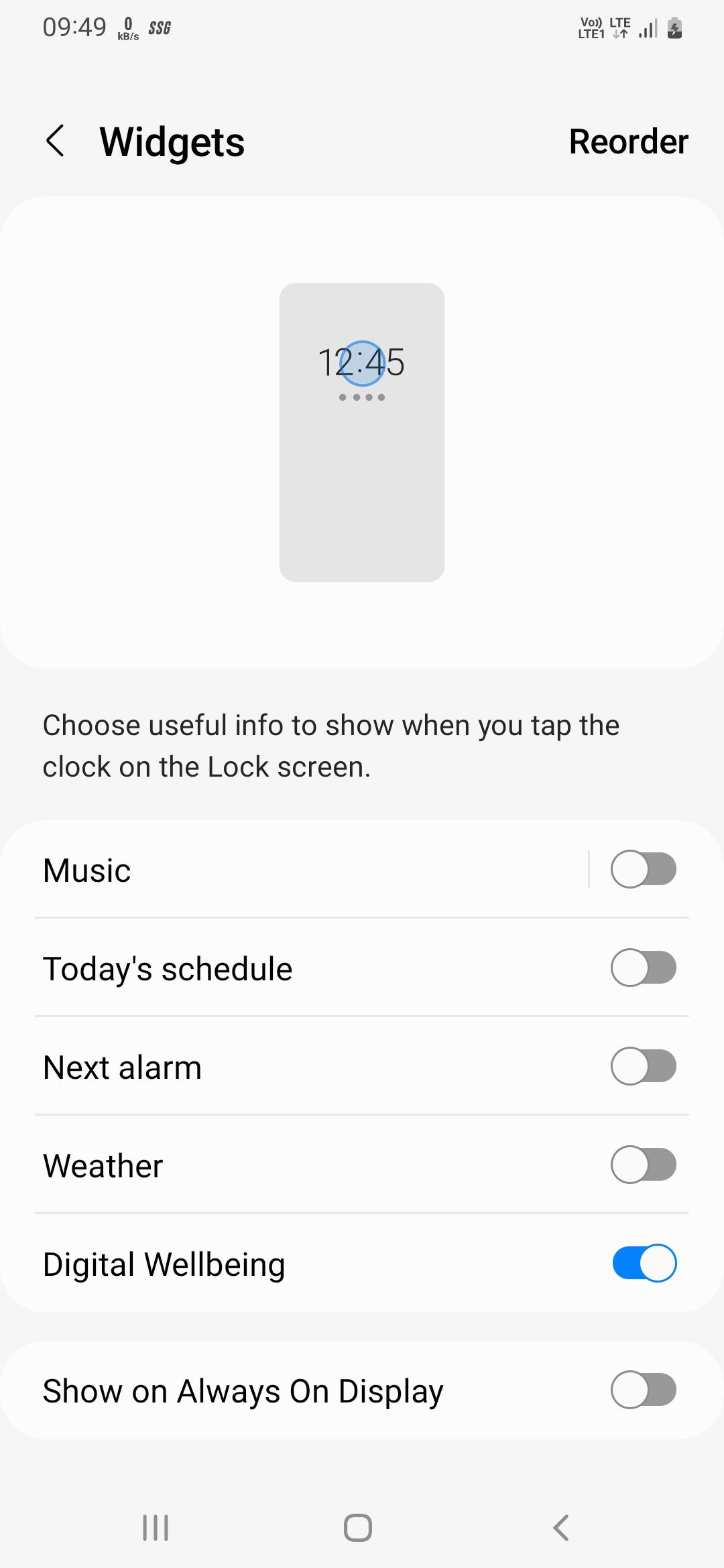
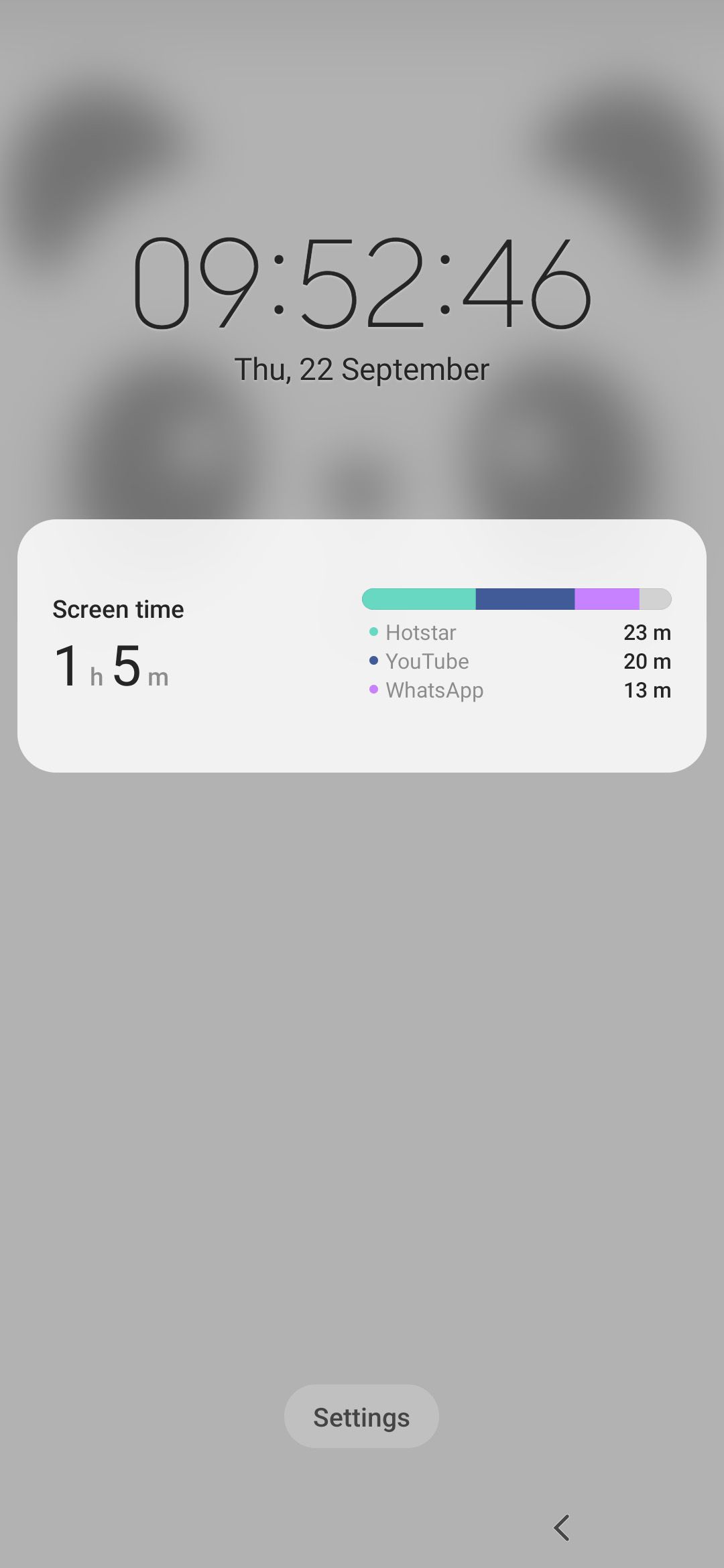
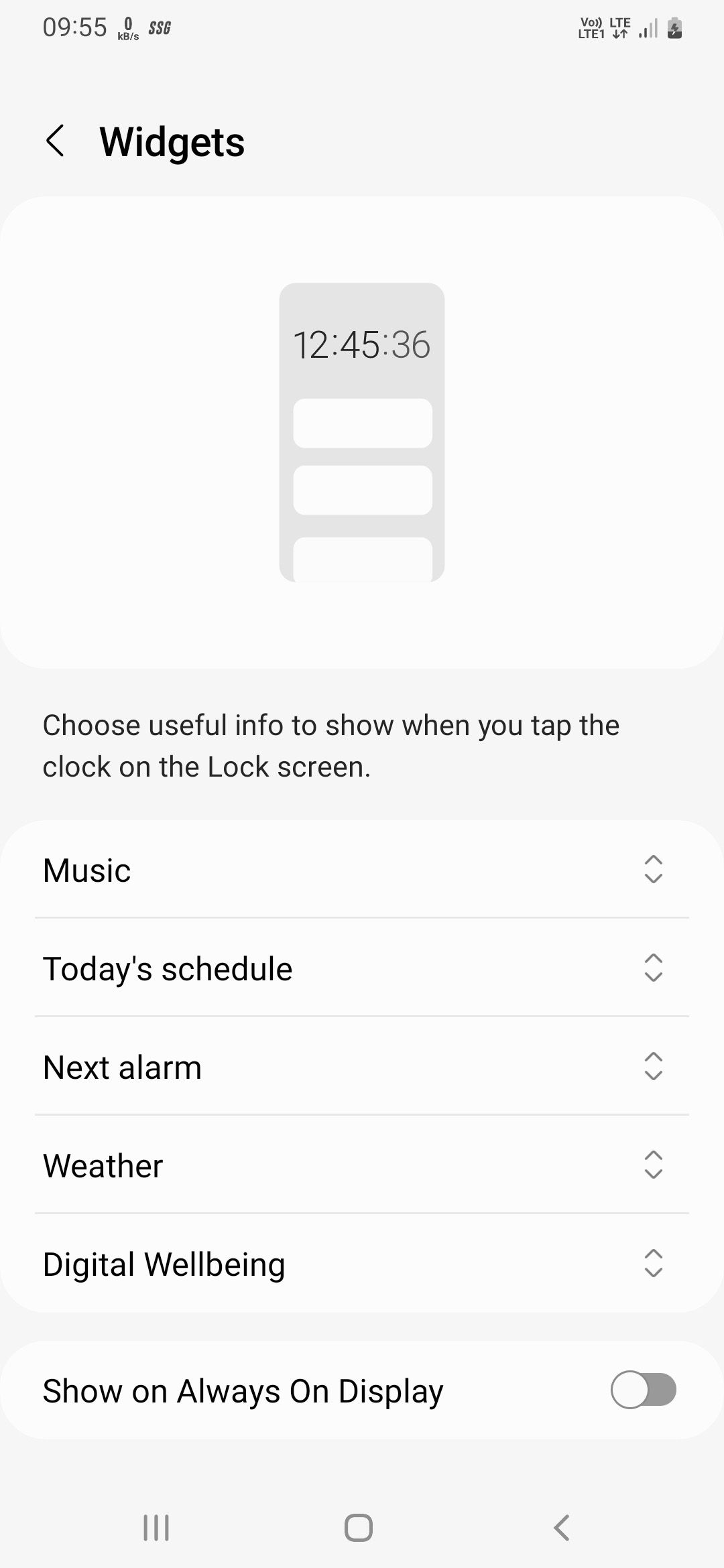 Đóng
Đóng
Cách xem và sử dụng tiện ích màn hình khóa trên điện thoại Samsung của bạn
bằng chính màn hình khóa hoặc thông qua chức năng Always-On Display. Trong trường hợp cái sau không được kích hoạt, người ta có thể xác định vị trí các tiện ích màn hình khóa sau khi màn hình đã được kích hoạt mà không cần mở khóa điện thoại trước. Để làm như vậy, chỉ cần làm theo các bước sau:
Để truy cập các tính năng và điều khiển có sẵn trên màn hình khóa của thiết bị, bạn có thể nhấn đúp vào màn hình cảm ứng hoặc nhấn nút mở khóa được chỉ định một lần. Hành động này sẽ cấp cho bạn quyền xem và tương tác với nhiều tùy chọn khác nhau như thông báo gần đây, quyền truy cập máy ảnh và điều chỉnh cài đặt nhanh, cùng nhiều tùy chọn khác.
Nhấn vào biểu tượng đồng hồ là một cách trực quan để truy cập các tiện ích màn hình khóa khác nhau, giúp truy cập nhanh chóng và thuận tiện vào các tính năng được sử dụng thường xuyên như ngày giờ, thông tin thời tiết và thông báo. Cách tiếp cận này vừa thân thiện vừa hiệu quả, cho phép người dùng nhanh chóng điều hướng thiết bị của mình mà không cần phải mở khóa thiết bị trước.
⭐ Bạn có thể vuốt lên hoặc xuống màn hình để xem tất cả các tiện ích tùy thuộc vào số lượng bạn đang sử dụng. 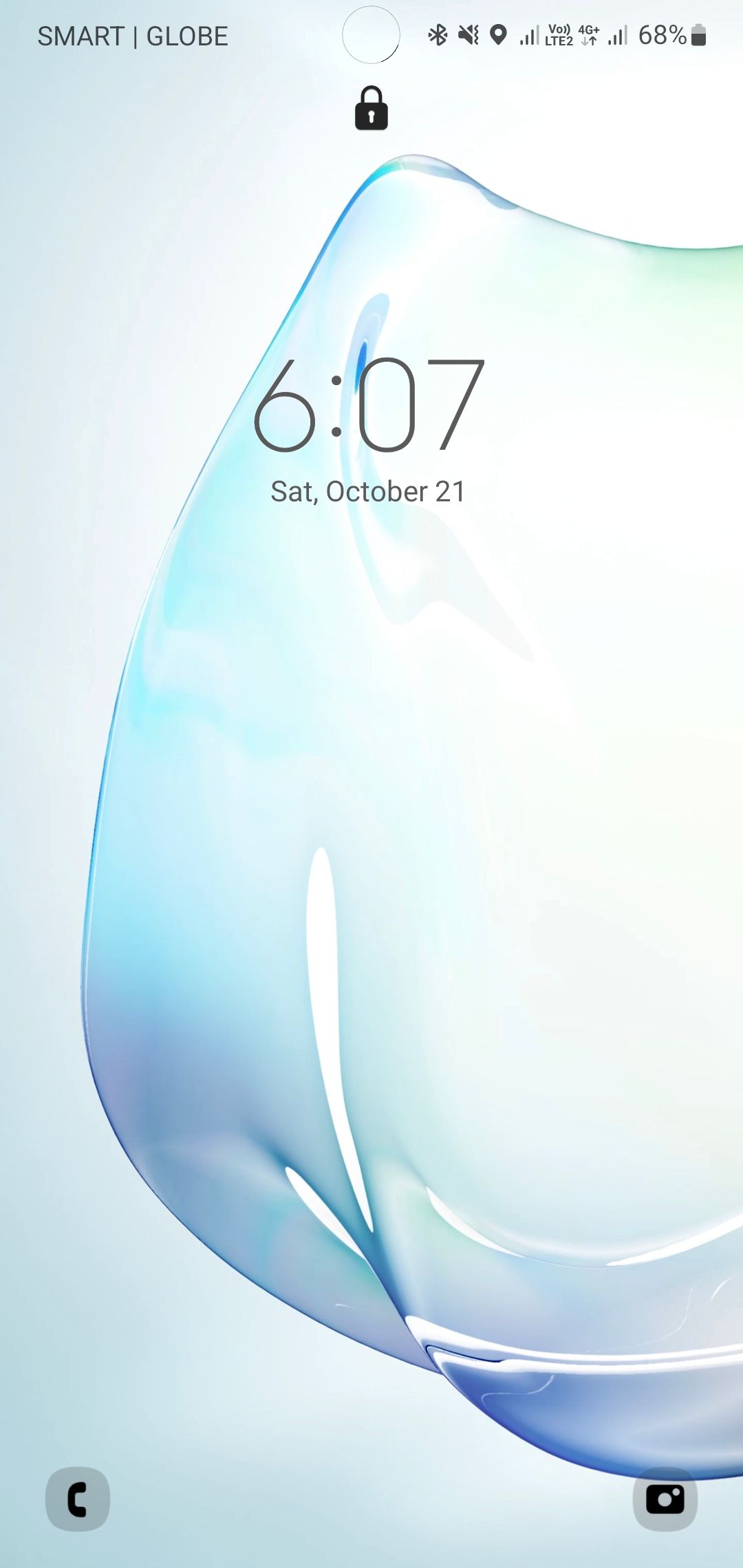
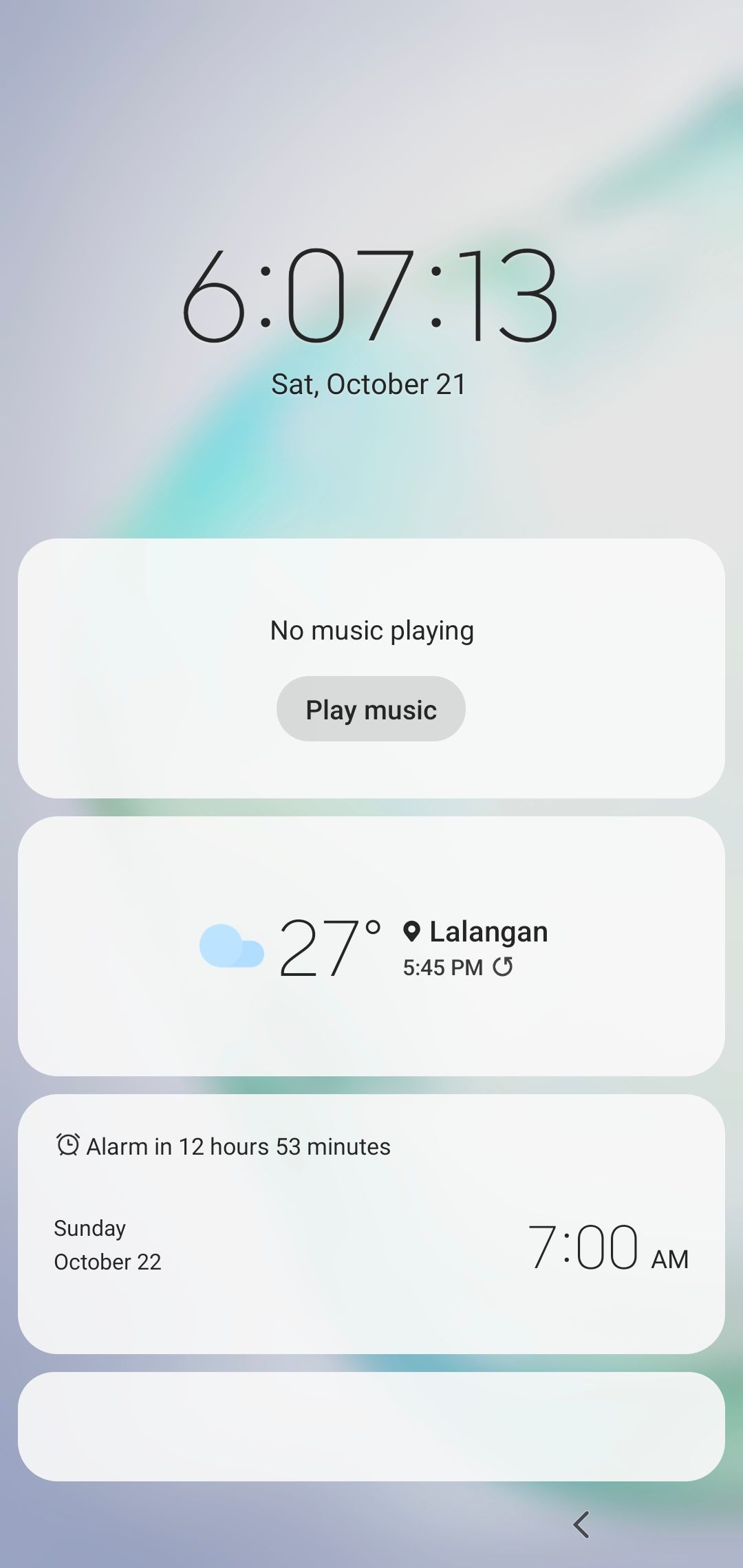
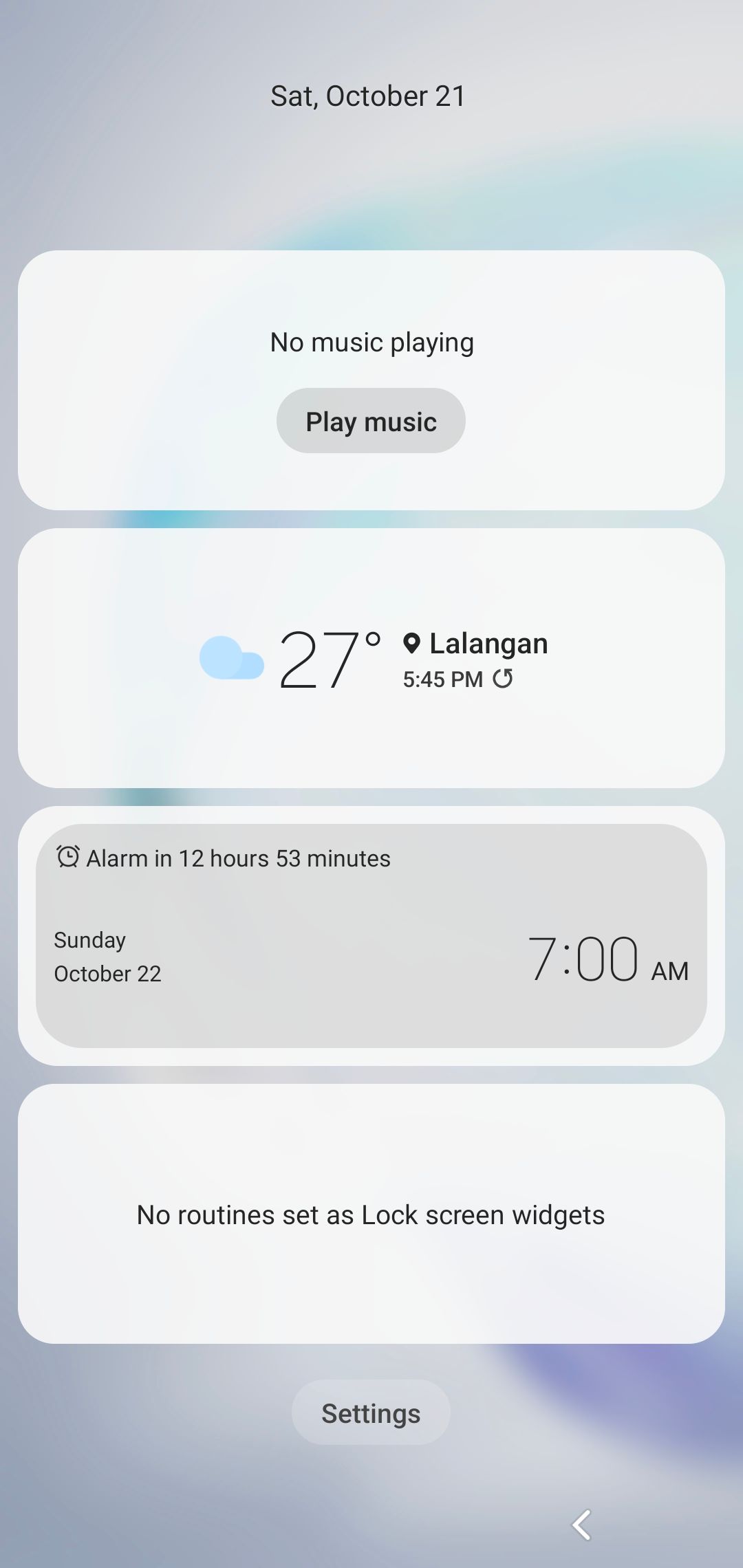 Đóng
Đóng
Khi chọn một tiện ích cụ thể, thiết bị sẽ nhắc người dùng xác thực danh tính của họ bằng cách mở khóa màn hình, như một biện pháp phòng ngừa nhằm đảm bảo tính bảo mật trong các thông số của ứng dụng.
Nếu tính năng Always-On Display được kích hoạt, người dùng có thể tương tác với các tiện ích trên màn hình khóa ngay cả khi thiết bị vẫn ở trạng thái khóa bằng cách sử dụng các cử chỉ hoặc thao tác chạm cụ thể trên chính màn hình khóa. Điều này cho phép truy cập thuận tiện vào thông tin quan trọng và thực hiện các thao tác nhanh chóng mà không cần phải mở khóa điện thoại theo cách thủ công.
Vui lòng nhấn hai lần vào đồng hồ hiển thị trên màn hình luôn bật để truy cập các tùy chọn cài đặt bổ sung.
Khi biểu tượng bánh răng hiển thị bên dưới đồng hồ trên màn hình chính, người dùng có thể truy cập các tiện ích trên màn hình khóa bằng cách thực hiện chuyển động vuốt dọc trên đồng hồ bằng ngón tay hoặc bút cảm ứng. Hành động này sẽ kích hoạt bảng ẩn chứa nhiều tiện ích tùy chỉnh khác nhau chỉ hiển thị khi thiết bị bị khóa.
Theo cách tương tự như trước đây, người ta có thể chạm vào bất kỳ tiện ích nào để tương tác với nó bằng cách truy cập ứng dụng tương ứng thông qua hành động mở khóa thiết bị di động của họ.
Cách truy cập thêm tiện ích màn hình khóa (và tải chúng trên mọi điện thoại Android)
Mặc dù các thiết bị của Samsung cung cấp một loạt các tiện ích mong muốn, nhưng đáng tiếc là chúng chỉ giới hạn ứng dụng ở màn hình khóa. Để truy cập các tiện ích bổ sung hoặc sử dụng chúng trên các nhãn hiệu điện thoại thông minh thay thế, người ta có thể cân nhắc sử dụng ứng dụng của bên thứ ba được gọi là Tiện ích màn hình khóa.
Ứng dụng Lockscreen Widgets cấp cho bạn quyền truy cập vào tất cả các tiện ích trên màn hình chính của thiết bị và cho phép kết hợp các tiện ích bổ sung từ các ứng dụng của bên thứ ba như KWGT. Công cụ đa năng này tương thích với điện thoại thông minh và máy tính bảng hoạt động trên hệ điều hành Android phiên bản 5.1 trở lên.
Tải xuống: Tiện ích màn hình khóa ($1,49)
Bước 1: Cấp quyền
Để sử dụng ứng dụng, điều cần thiết là phải cấp cho nó các quyền cần thiết. Khi khởi chạy ứng dụng, điều hướng sang bên trái ba lần sẽ đưa bạn đến trang cài đặt trợ năng. Sau đó, chỉ cần nhấn vào “THÊM THÔNG TIN” để hiển thị hộp thông báo chứa thông tin chi tiết về lý do căn bản đằng sau yêu cầu ủy quyền đó của ứng dụng.
Để mở khóa menu Trợ năng và cấp quyền cần thiết cho các tiện ích trên màn hình khóa, vui lòng nhấn vào “Cấp” và chọn “Tiện ích màn hình khóa”. Hành động này kích hoạt chức năng được chỉ định trong khi hiển thị bản tóm tắt thông tin mà ứng dụng sẽ truy cập như một phần của quyền này. Điều quan trọng là phải xem xét các quyền của điện thoại thông minh mà bất kỳ ứng dụng nào yêu cầu trước khi phê duyệt, đảm bảo an toàn và bảo mật trong quá trình sử dụng.
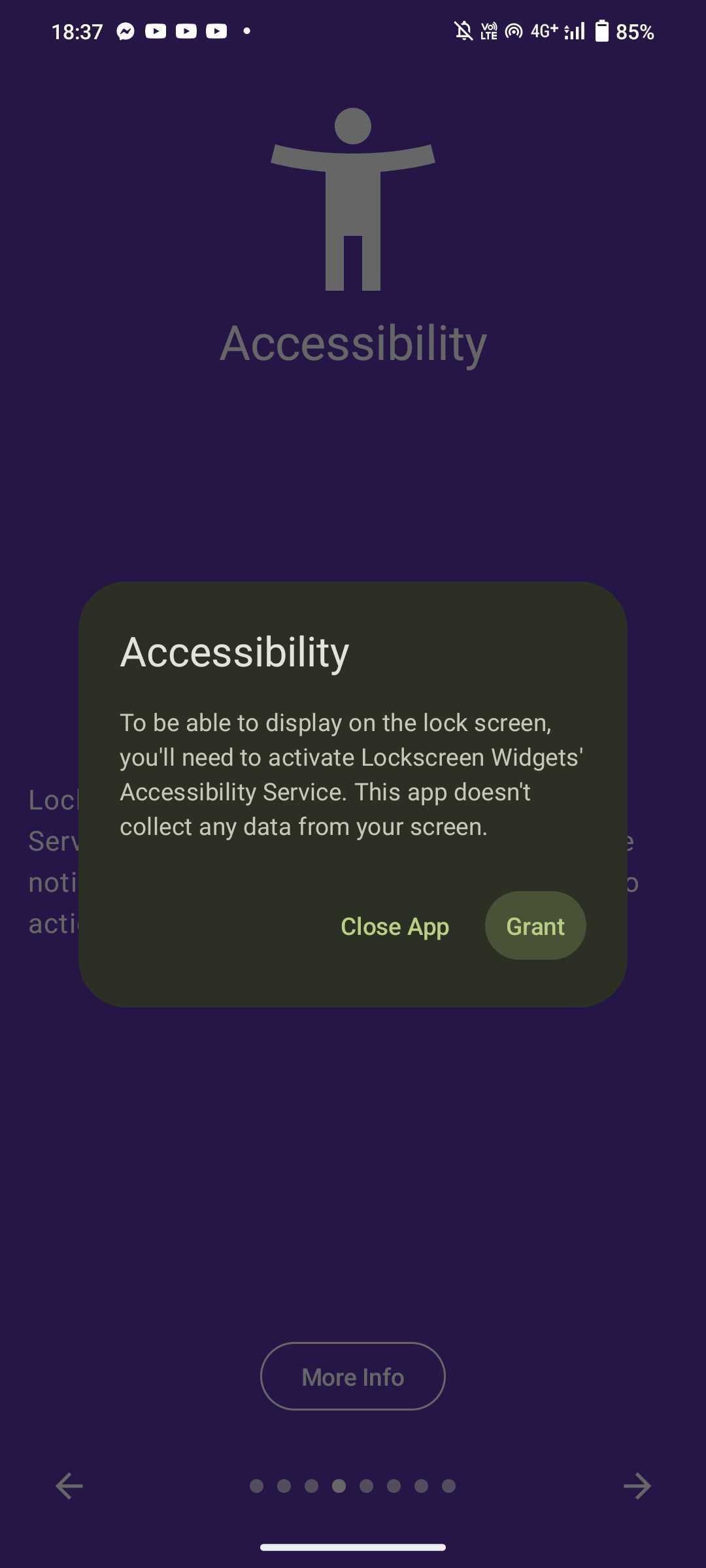
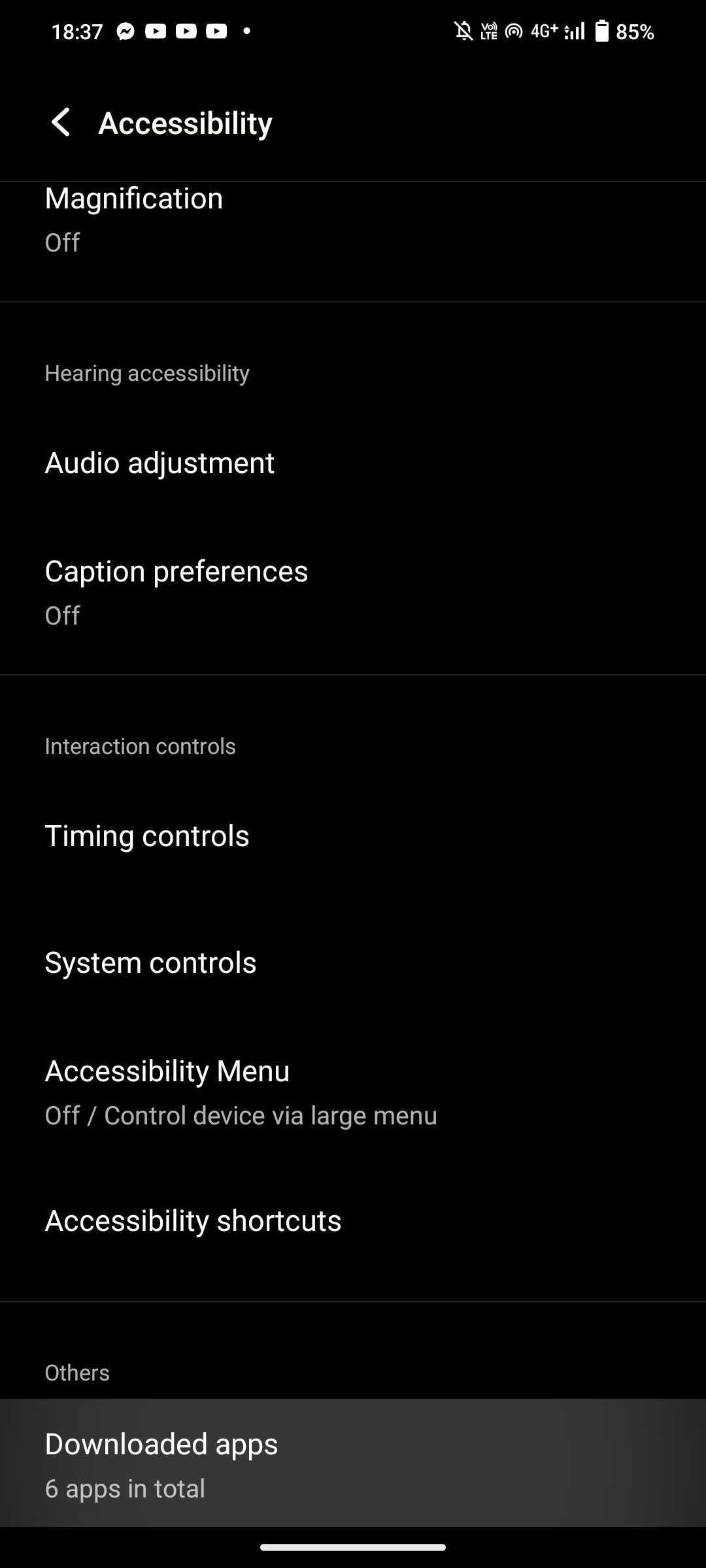
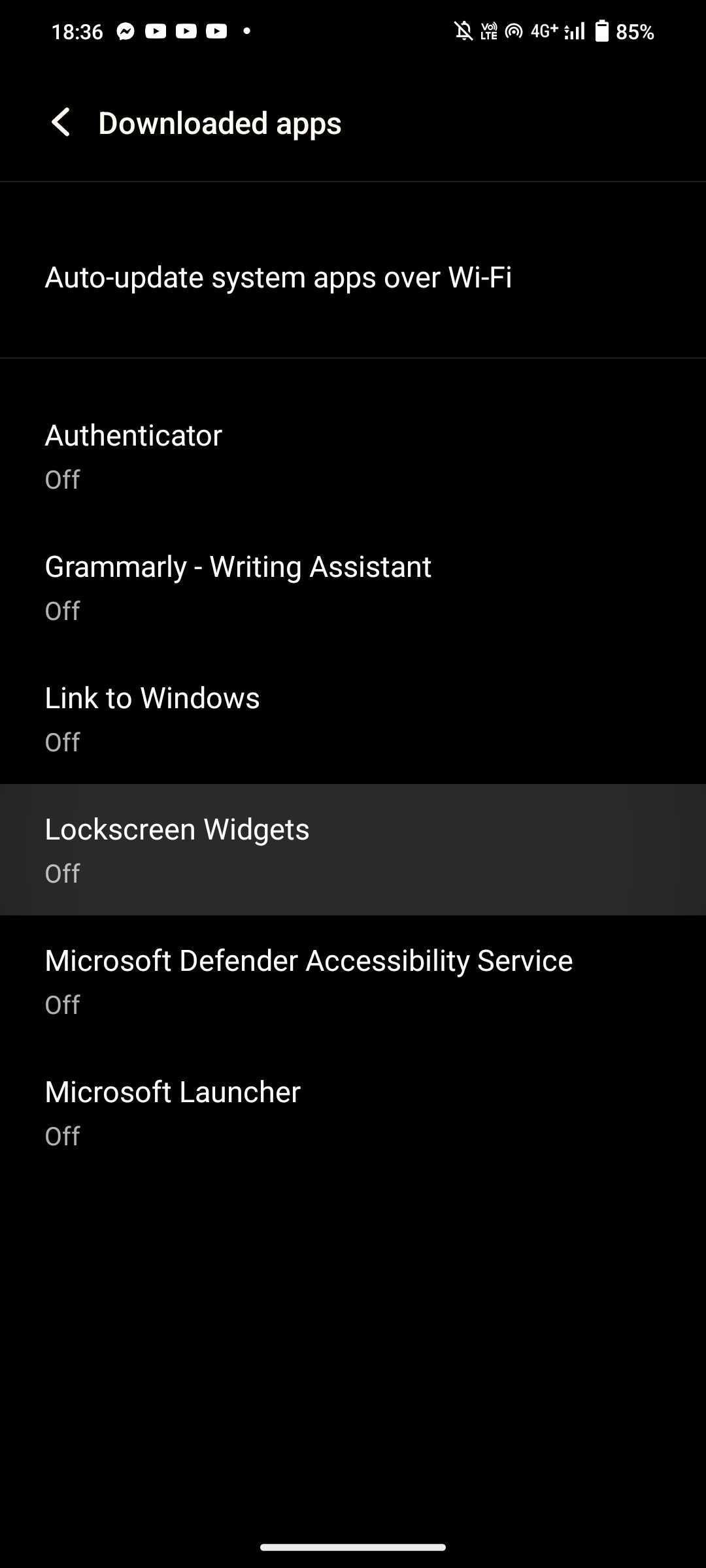
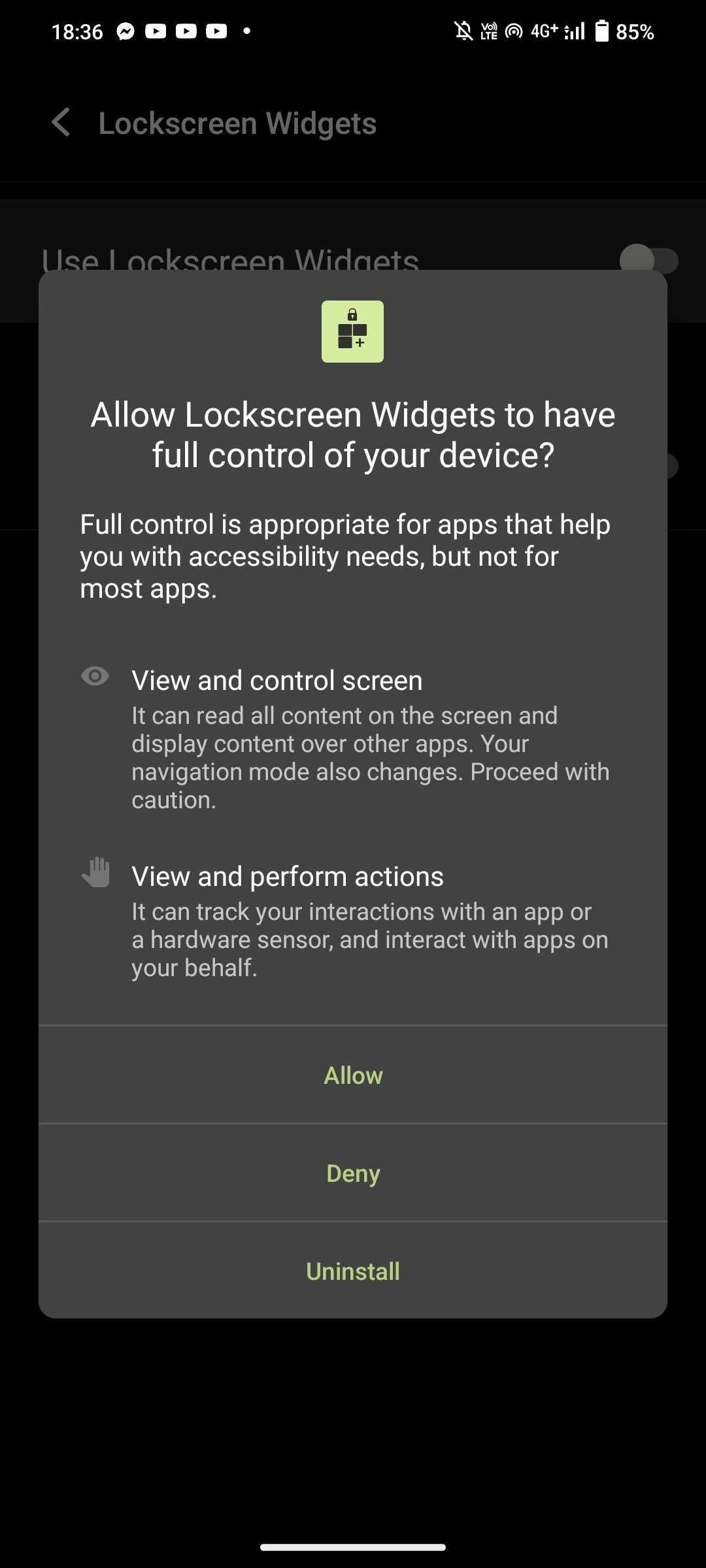 Đóng
Đóng
Sau khi cấp các quyền cần thiết cho cả Thông báo và Bộ nhớ, bạn sẽ được trang bị đầy đủ để sử dụng ứng dụng một cách hiệu quả.
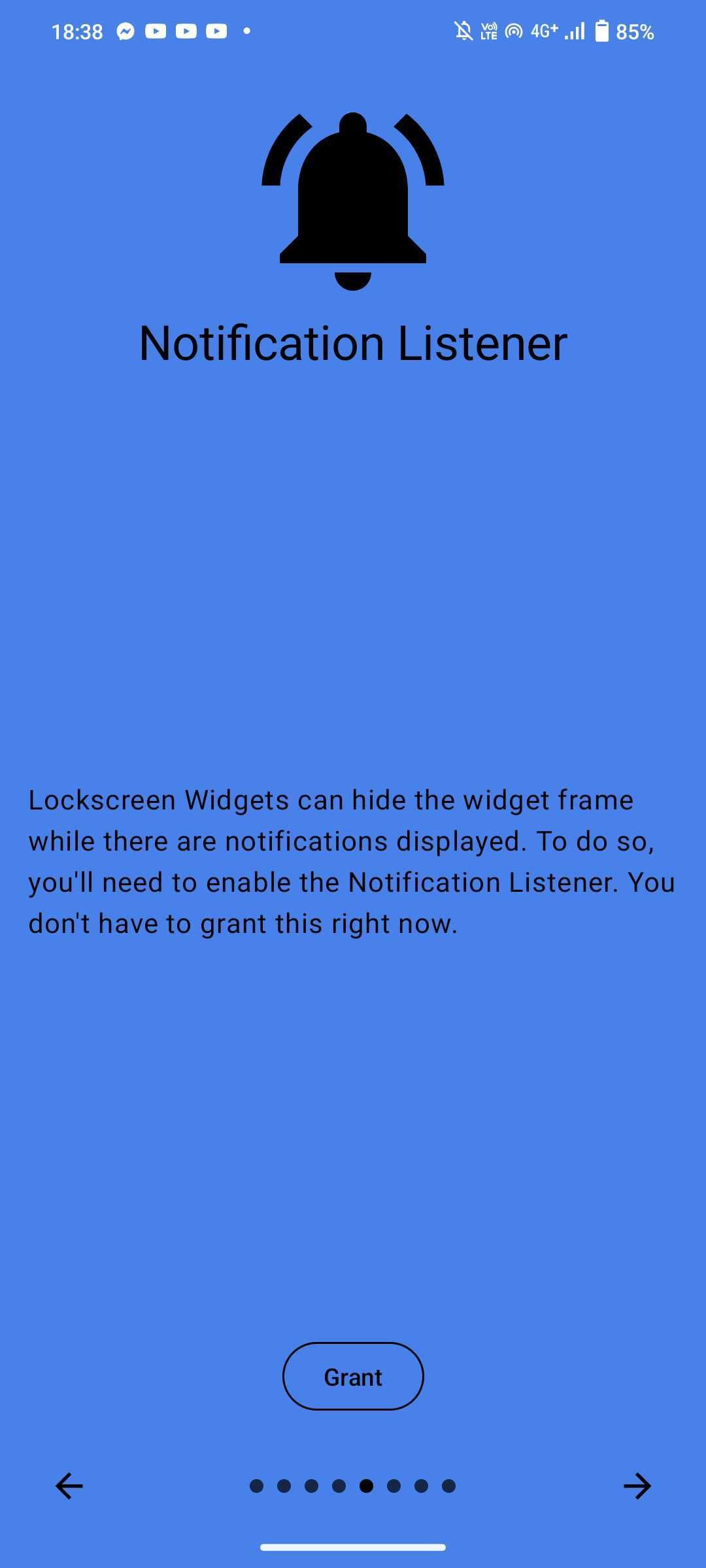
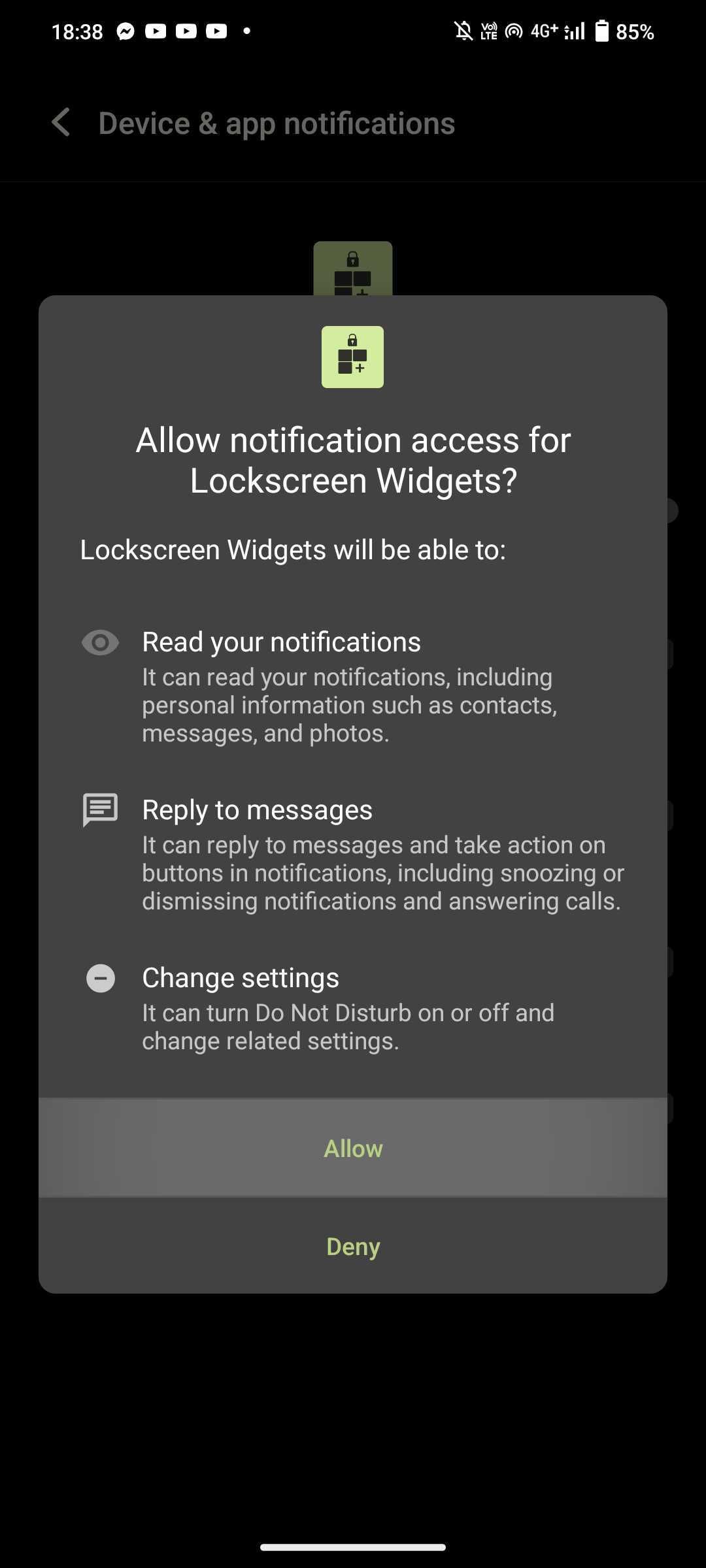
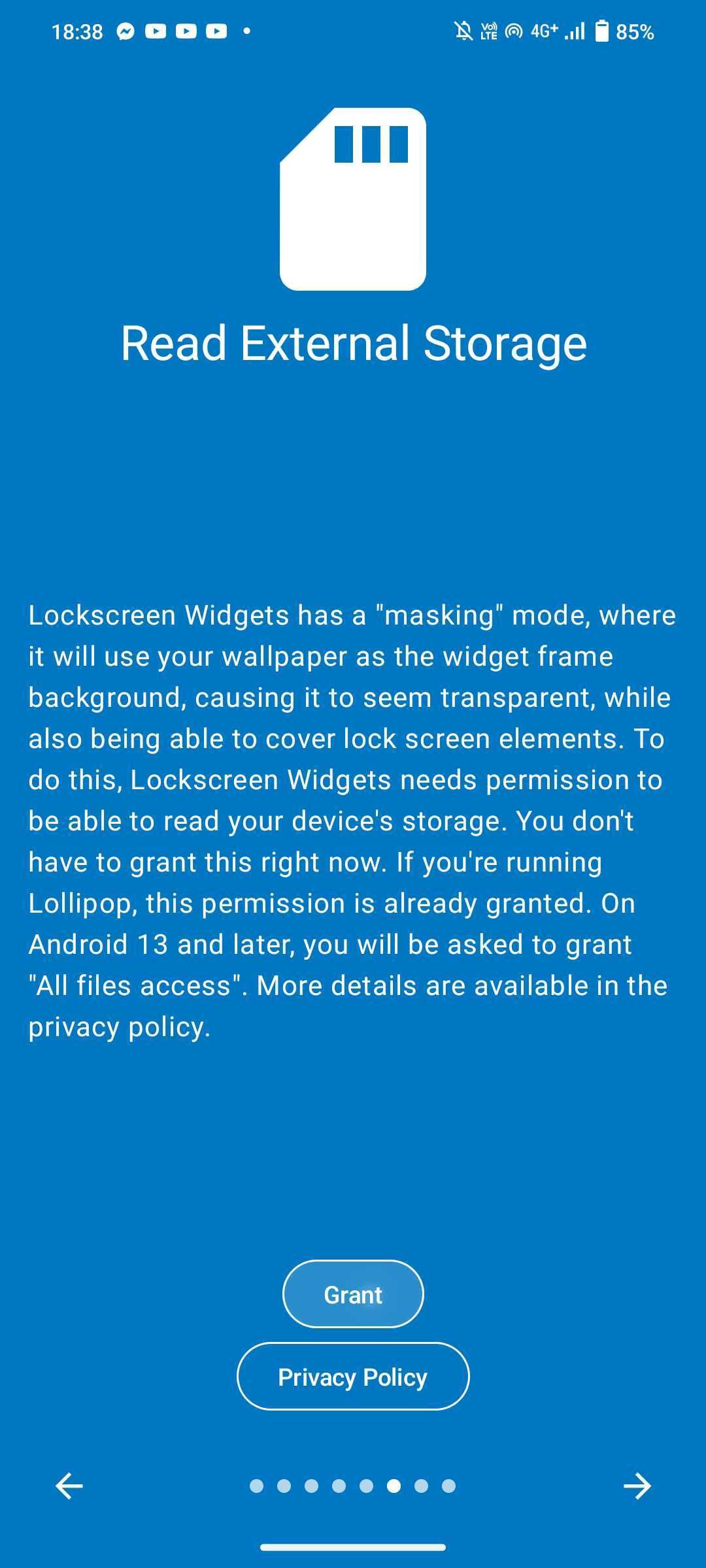
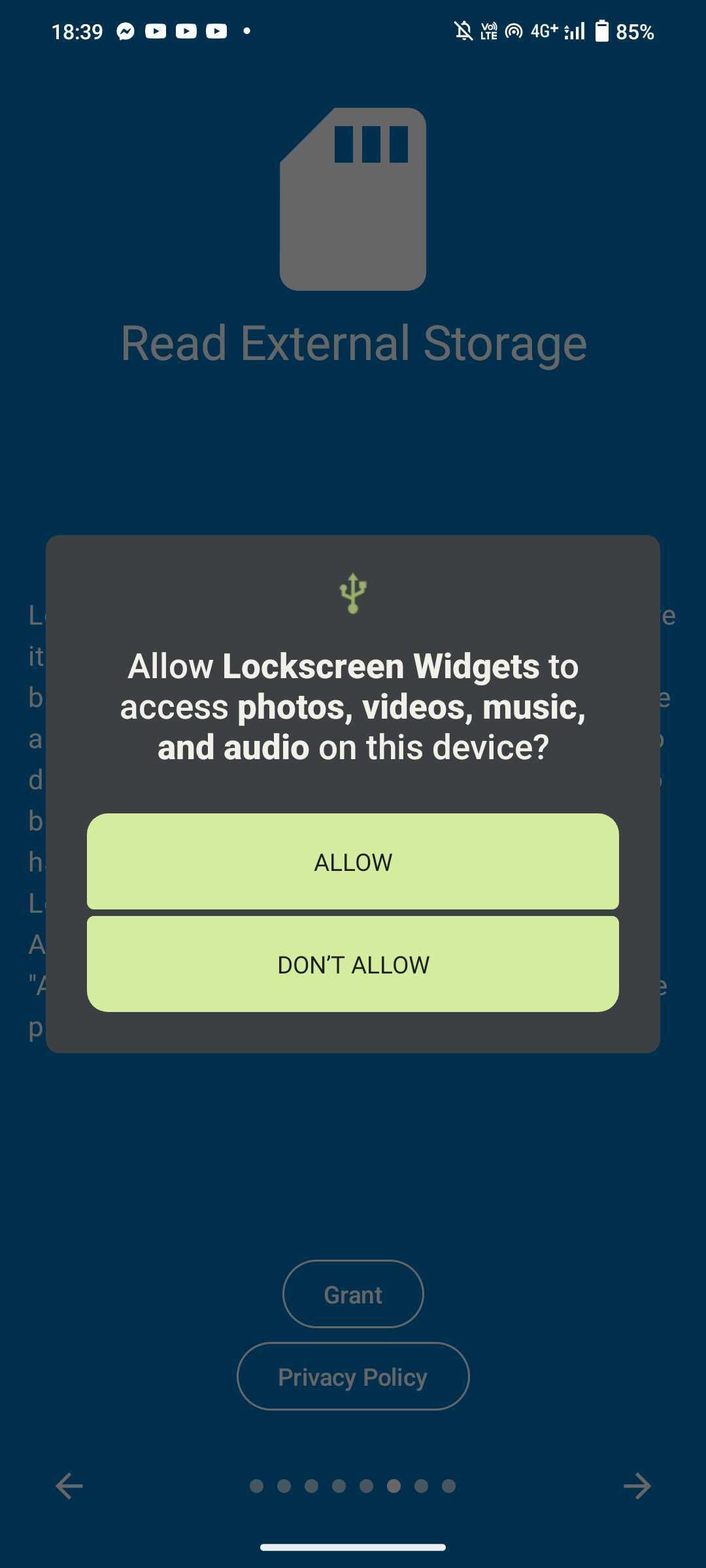 Đóng
Đóng
Bước 2: Thêm Widget của bạn
Sau khi cấp tất cả các quyền cần thiết, ứng dụng sẽ hướng người dùng đến giao diện chính của nó, cho phép họ kết hợp các chức năng bổ sung trong không gian làm việc tương tác bằng cách tích hợp các yếu tố động được gọi là “widget”.
trước tiên, hãy bật công tắc “Đã bật” nằm trong menu cài đặt để kích hoạt tính năng này. Tiếp theo, hãy nhấn vào nút “Thêm tiện ích”, nút này sẽ nhắc bạn chọn từ một loạt tùy chọn có sẵn. Sau khi được chọn, tiện ích đã chọn sẽ được thêm vào màn hình khóa của bạn để truy cập nhanh. Nếu bạn muốn thêm các tiện ích bổ sung ngoài lựa chọn ban đầu, chỉ cần lặp lại quy trình bằng cách nhấn lại vào nút “Thêm tiện ích” và chọn một tùy chọn ưu tiên khác.
Vui lòng xem lại và cho tôi biết nếu bạn muốn tôi thực hiện bất kỳ thay đổi nào hoặc liệu điều này có phù hợp với trường hợp sử dụng của bạn hay không.
Khi bạn đang ở trên màn hình khóa của thiết bị, vui lòng sử dụng hai ngón tay để nhẹ nhàng nắm lấy tiện ích được đề cập và duy trì áp lực ổn định trong khi giữ nó. Điều này sẽ cho phép bạn truy cập hoặc thoát khỏi menu cài đặt được cá nhân hóa, cho phép điều hướng liền mạch thông qua các tùy chọn khác nhau bằng các chuyển động ngang nhẹ nhàng của ngón tay.
Trong menu cài đặt được cá nhân hóa, hãy nhấn và giữ chắc nút Điều hướng để di chuyển và định vị tiện ích ở bất kỳ vị trí nào trên màn hình khóa. Khả năng sắp xếp các widget theo cả hướng ngang và dọc nằm ở hai bên nút Điều hướng. Ngoài ra, người ta có thể sửa đổi kích thước của tiện ích bằng cách thao tác các điều khiển trượt nằm dọc theo chu vi của chính tiện ích đó.
Khi vận hành trong cấu hình được cá nhân hóa, có thể ẩn một số thành phần nhất định bằng cách chọn biểu tượng hiển thị nằm ở phía ngoài cùng bên trái của giao diện, đồng thời thêm các thành phần bổ sung bằng cách chọn dấu cộng nằm ở phía ngoài cùng bên phải.
đặt ngón tay của bạn lên tiện ích mong muốn và duy trì liên lạc liên tục trong giây lát. Điều này sẽ gợi ra một biểu tượng gỡ cài đặt nằm ở phía bên phải của vùng trên cùng.
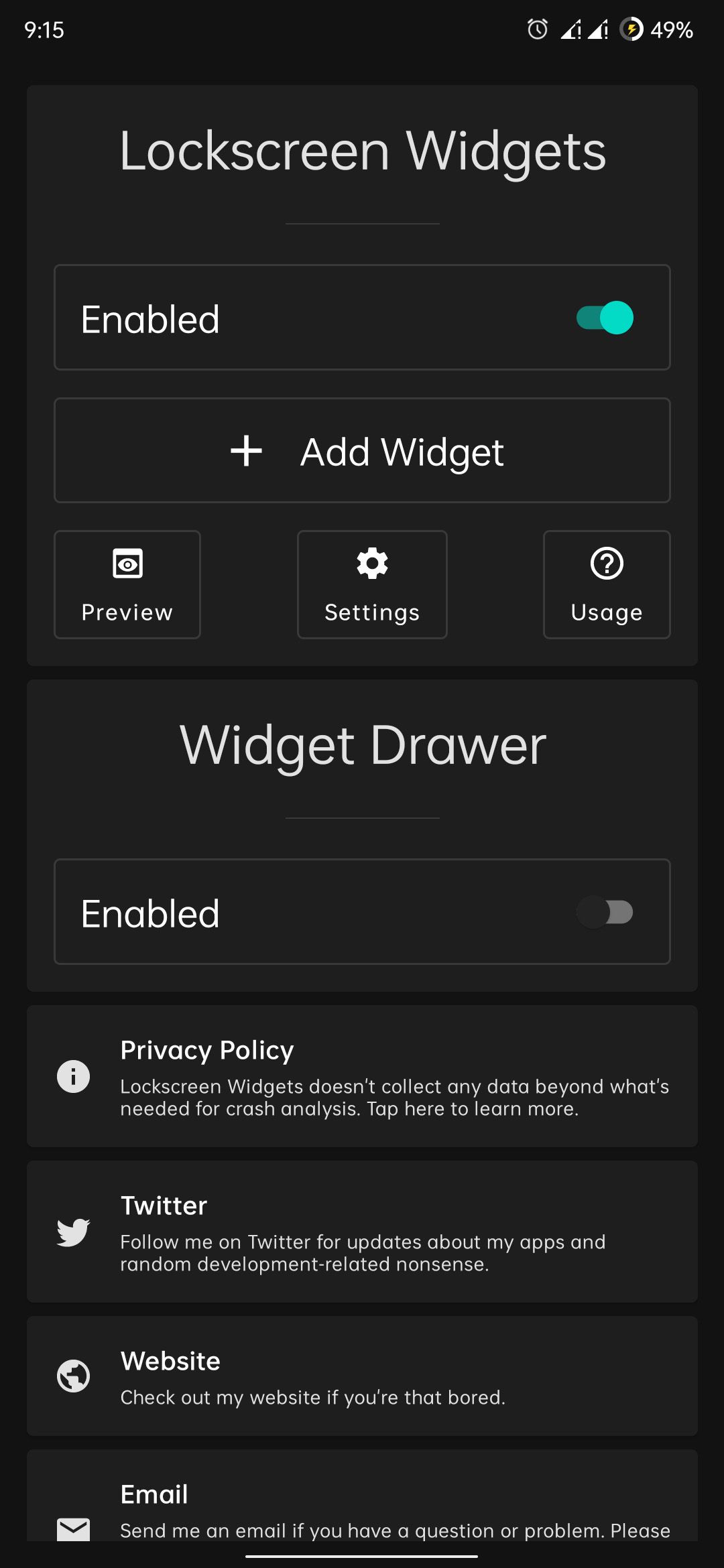
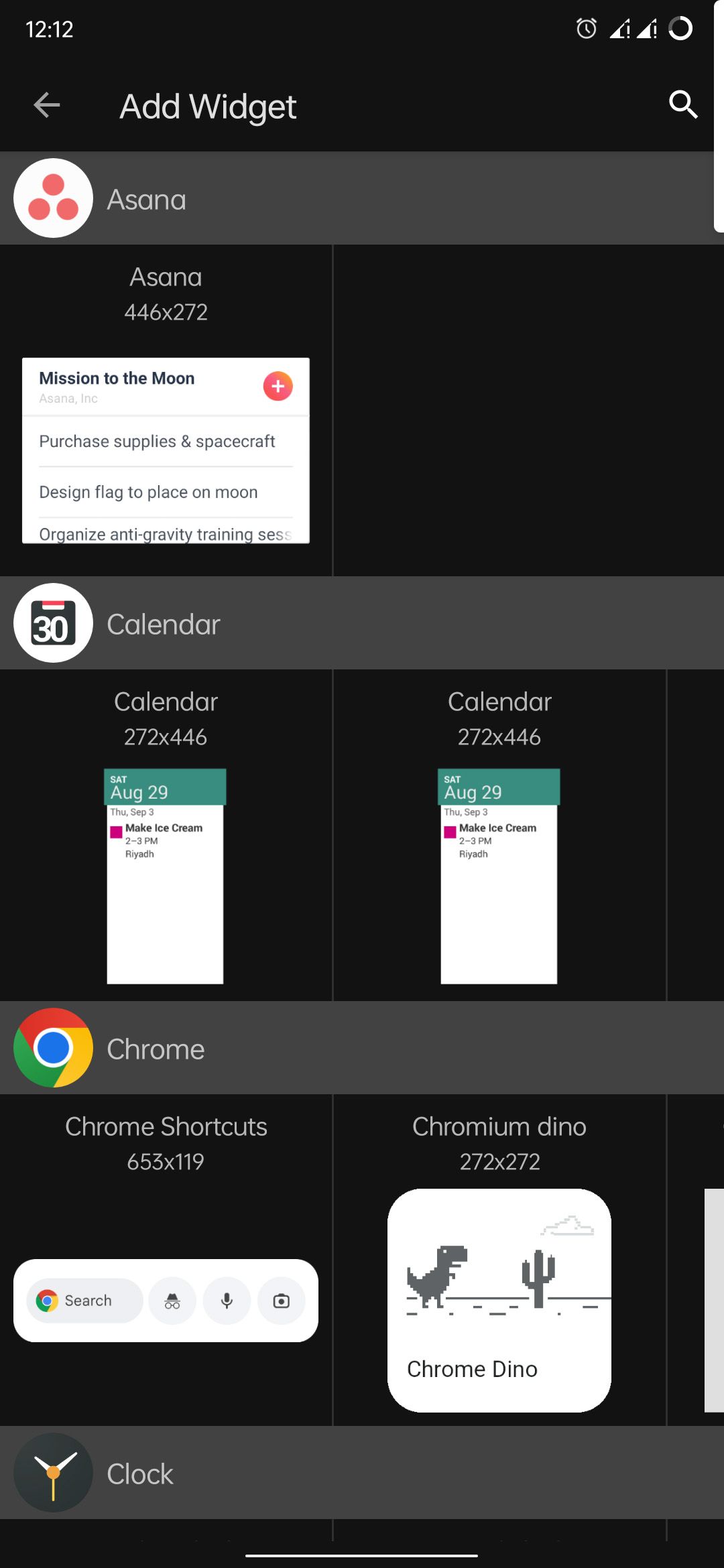
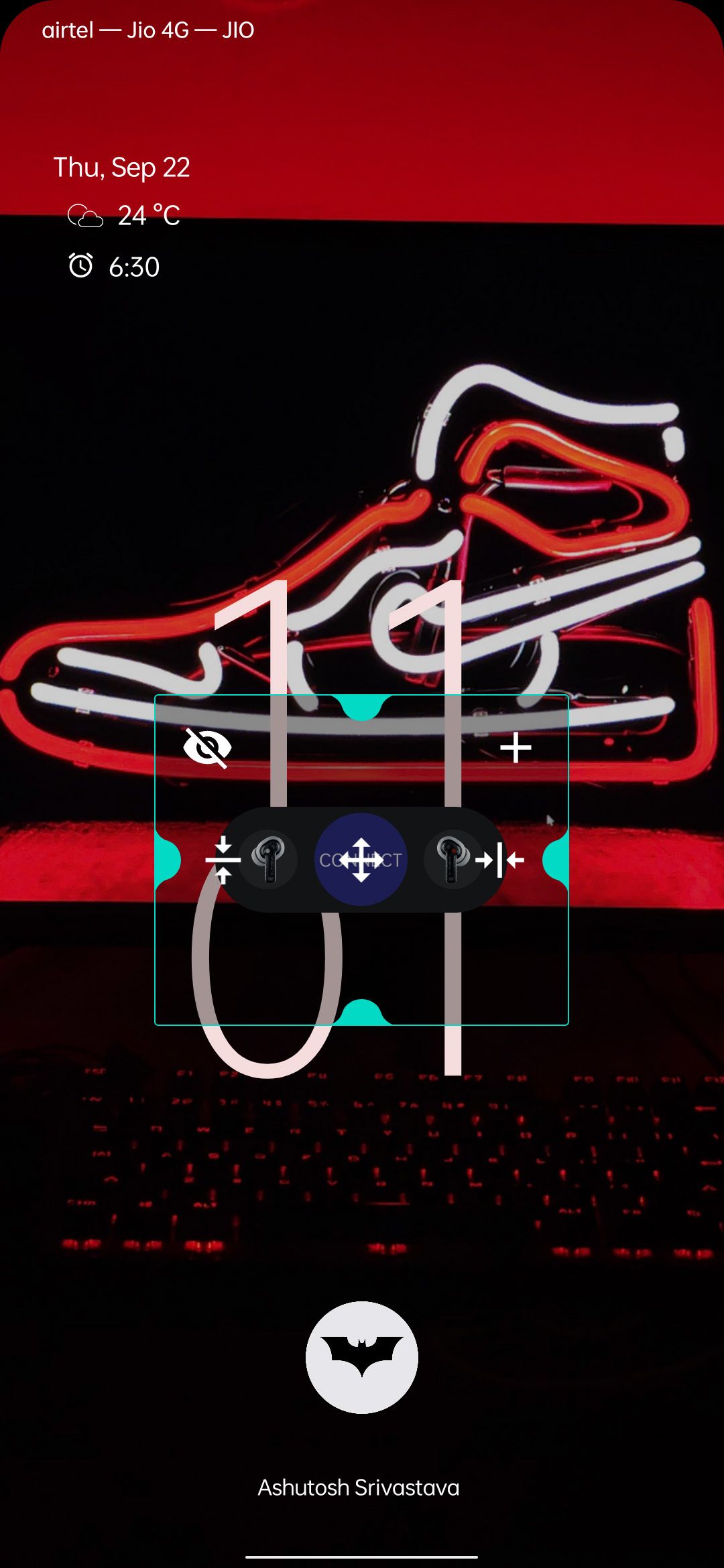 Đóng
Đóng
Bước 3: Điều chỉnh cài đặt
Trong ứng dụng, việc truy cập cài đặt cho tiện ích màn hình khóa sẽ cho phép người dùng điều chỉnh các thông số khác nhau, bao gồm nhưng không giới hạn ở các tùy chọn sau:
Người dùng có khả năng sửa đổi các khía cạnh khác nhau về giao diện của tiện ích, bao gồm thay đổi màu nền, bật hoặc tắt hiệu ứng làm mờ với cường độ tùy chỉnh, làm tròn các góc của tiện ích và thêm đường viền xung quanh nó. Ngoài ra, có một tùy chọn gọi là “Chế độ đeo mặt nạ” nhằm mục đích hiển thị hình nền của thiết bị làm nền cho tiện ích.
Điều chỉnh số hàng và cột trên mỗi trang cũng như khóa khung widget là những tùy chọn có sẵn trong phần này. Tuy nhiên, điều quan trọng cần lưu ý là khi các cài đặt này được áp dụng, khả năng thay đổi kích thước của chúng sẽ bị hạn chế.
Cài đặt hiển thị cho phép tùy chỉnh các tiện ích nào được hiển thị trong một số tương tác nhất định của người dùng, chẳng hạn như khi thông báo xuất hiện trên màn hình khóa, khi kéo ngăn thông báo xuống, khi nhập mã PIN/hình mở khóa/mật khẩu và khi thiết bị ở trạng thái bật. định hướng phong cảnh.
Người dùng có khả năng kiểm soát các khía cạnh khác nhau của hoạt ảnh của tiện ích, bao gồm bật hoặc tắt nó, đặt thời lượng và tùy chỉnh hành vi của các chỉ báo trang trong phần cụ thể này.
Tính năng Bảo vệ cảm ứng cho phép người dùng ngăn chặn các tương tác vô tình với thiết bị của họ bằng cách tắt chức năng chạm khi cảm biến tiệm cận bị cản trở. Ngoài ra, phần này còn cung cấp các tùy chọn để tự động mở khóa thiết bị và xóa cảnh báo thông báo khi mở ứng dụng thông qua tiện ích.
Ứng dụng này cung cấp cho người dùng nhiều tiện ích trên màn hình khóa và các tùy chọn cá nhân hóa, bao gồm khả năng sử dụng ngăn kéo tiện ích. Để kích hoạt tính năng này, hãy điều hướng đến menu “Ngăn kéo tiện ích” và bật công tắc “Đã bật” để bật chức năng. Sau khi được bật, người dùng có thể tiến hành thêm tiện ích vào cấu hình mong muốn của họ trong ngăn tiện ích.
Khi kích hoạt khay tiện ích, một thanh trượt có thể điều chỉnh sẽ xuất hiện ở góc trên bên phải thiết bị của bạn. Bằng cách thao tác với thanh trượt này, người ta có thể hiển thị tất cả các vật dụng có sẵn trong khay. Tương tự như các tiện ích trên màn hình khóa, khay này có nhiều tùy chọn trong menu cài đặt, cho phép tối ưu hóa hình thức và chức năng của nó.
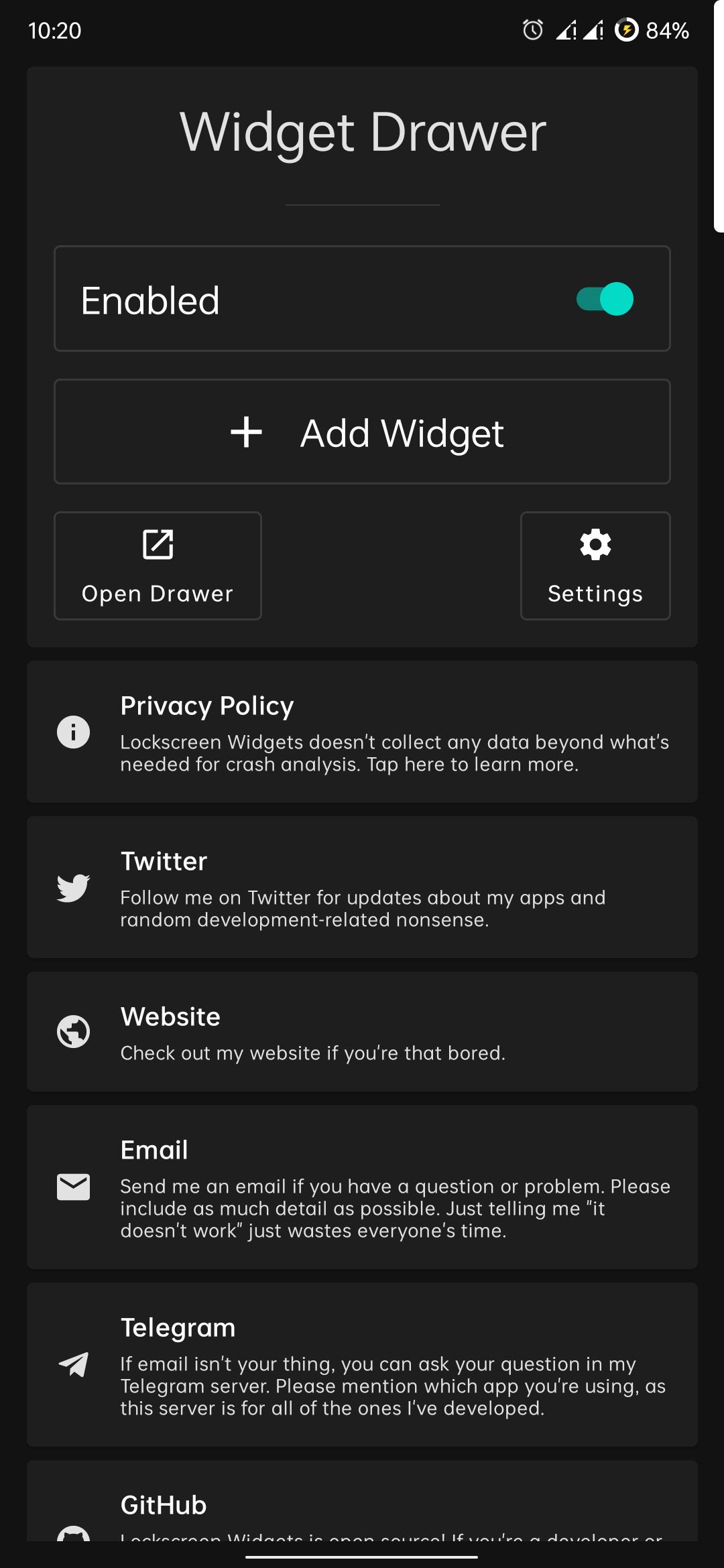
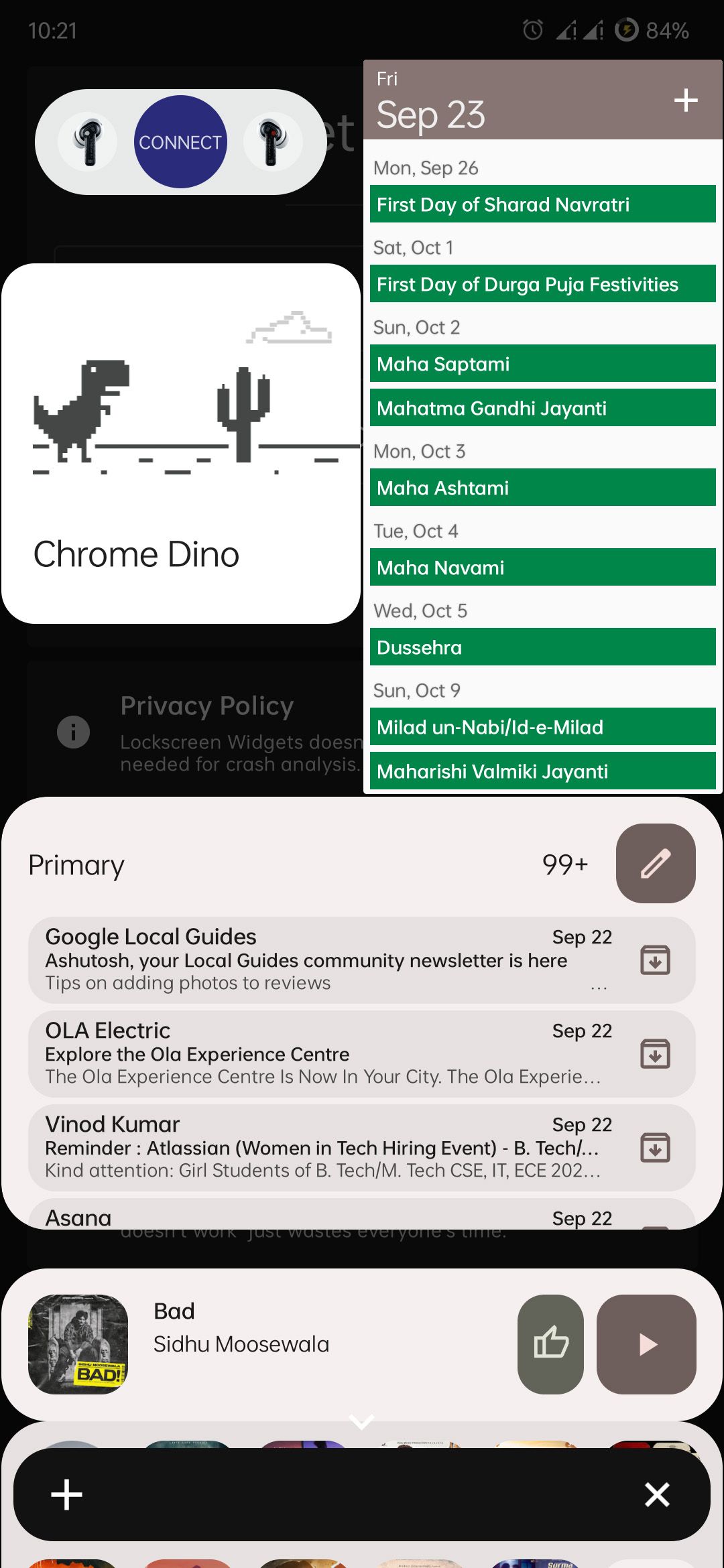 Đóng
Đóng
Để truy cập Tiện ích màn hình khóa tiện lợi trên iPhone của bạn, không cần cài đặt ứng dụng bổ sung vì chúng là một trong những chức năng hữu ích có sẵn trực tiếp thông qua giao diện màn hình khóa của thiết bị.
Thêm Widget vào Màn hình khóa
Ứng dụng Lockscreen Widgets không phải là miễn phí; tuy nhiên, khi sử dụng, người ta sẽ nhận ra rằng nó mang lại giá trị tuyệt vời so với giá thành của nó. Ứng dụng này cung cấp nhiều khả năng vượt xa những khả năng được cung cấp bởi tính năng tiêu chuẩn có sẵn trên các thiết bị Samsung, cho phép người dùng truy cập và thao tác toàn bộ mảng tiện ích trên màn hình chính trong khi điện thoại của họ vẫn bị khóa.